手把手教你解锁RTX 3060 130W满血功率,DELL 游匣G15 BIOS升级分享
创作立场声明:最近总有小伙伴跟我咨询DELL G15如何实现独显直连、如何解锁130W满血功耗,查了一下,网上没有比较全面、详细的教程,索性自己做一个,分享给大家,希望大家看完都能自己动手搞定,DELL G15升级不求人。
作为游戏本,性能释放表现是玩家关注的重点。同样的配置,不同调校之下会有截然不同的性能表现。就像武林高手,顿悟之后打通任督二脉,可以实现能力的飞跃一样,靠谱的游戏本虽然核心硬件基本确定,但是可以通过后期软件的优化升级,持续完善功能、激发性能,不断提升玩家的使用体验。
DELL 游匣G15(以下简称DELL G15)作为玩家公认的“甜品级”游戏本之一,在CJ之前连续推出了最新的BIOS和VBIOS,据说升级之后基本可以将这台电脑的硬件性能“压榨”到极致,所以带着好奇心我也把我的DELL G15的做了升级,并把升级过程和前后性能对比记录下来分享给大家。
升级很简单
升级前的准备工作
其实对于很多小伙伴来说,一般自己常用的电脑,都会及时更新系统升级包和显卡驱动,但是为了确保每个看到这篇文章的小伙伴都能顺利搞定自己DELL G15的升级工作,所以我就多啰嗦几句,手把手一步步来,把升级风险降到最低,拒绝任何杯具。
1、完成Windows更新
通过任务栏的搜索框找到Windows更新功能,将需要更新的升级包都更新了。这步主要是防止有的小伙伴系统版本问题,导致BIOS升级过程出现问题。
更新完成后,会提示使用的是最新版本。
2、将显卡驱动升级到最新
更新显卡驱动有很多方法,我个人比较习惯用NVIDIA的 GEFORCE EXPERIENCE。
登录GEFORCE EXPERIENCE后,选择“驱动程序”,再点击“检查更新文件”,如果有最近的驱动程序的话,会有相应提示,进行升级就好。如果没有,会有“已经拥有最新的驱动程序”的提示。
完成系统和显卡驱动更新,准备工作基本就完成了,但是为了验证我们之后的工作成功与否,还需要再确认一下,显卡当前的状态。
我们可以在NVIDIA控制面板的“帮助-系统信息”里查到显卡的相关信息,包括驱动版本以及本次升级需要提升的一个关键参数——显卡最大功率,可以看到,升级之前显卡最大功率为125W。
BIOS升级步骤
曾经,一提到升级BIOS,因为是涉及到硬件的底层软件,操作风险大,所以总会让人有点望而生畏,觉得紧张。而且以前更新BIOS的话,确实相对复杂,对小白用户来说,存在一定的风险,所以也是不建议普通用户自己折腾BIOS的。
但是像DELL这种大厂,已经把BIOS升级做的像安装普通软件一样简单了,即使普通用户也可以轻松搞定,下面我就抛转引玉,跟大家聊聊DELL G15如何升级BIOS。
1、下载相关程序
传送门,直达DELL官网产品支持页面。
进入该页面后,如果系统有安装“SupportAssist”软件的话,网页会自动识别本机型号及服务编码。我这台是DELL G15 锐龙版,数字编号是5515。
如果没有安装SupportAssist无法自动识别,又不知道自己机的具体型号的话,可以在机身背部查看ST服务编码,根据服务编码在左侧进行搜索。
输入正确的产品型号后,SupportAssist会再次自动检索并提示需要进行的更新项目,其中就包括我们这次需要升级的BIOS程序,可以看到,我这台DELL G15当前的BIOS版本为1.2.0,最新版本的BIOS为1.4.0。
虽然自动更新很方便,但这次我们要用页面下方的所有可以驱动程序列表。将所有驱动按发布时间“最新”排序,就能更容易地找到我们迫切需要的一些工具。
显卡驱动我们之前已经升级完了,DELL官方提供的是他们封装好的,安装更方便,但实际版本不是最新的;
BIOS和VBIOS是我们本次升级的两个重要程序,升级完成后可以解锁显卡130W最大功率。在这里,我在多说两句,解锁130W之前,DELL已经对G15的NVIDIA GeForce RTX 3060 Laptop 显卡做了两次性能上的升级,先是从早期的80W(基础)+15W(动态)升级到了115W(基础)+10W(动态),最大功率125W,而且实现了对显卡直连的支持,可以说前边的升级,在性能上实现了一个跃升。至于从125W到130W的升级提升有多大,我们稍后再看。
AWCC和AWOC则是我们日常使用中要用到的ALIENWARE智控中心相关程序,升级到最新可以更好的实现对系统性能的调控。
2、BIOS升级
先升级BIOS。下载好BIOS程序后,双击即进入安装过程,之后会弹出如图所示的窗口,右边界面显示的是现在的BIOS版本和即将升级的BIOS版本,左侧则是一些升级提示,大概就是升级过程中不要中断电源、不要插拔设备等,确认没问题的话,点击“确定”,BIOS升级过程就开始了。虽然DELL的BIOS升级过程很简单,但是英文页面确实不够友好,建议彻底本土化,方便用户。
之后系统会自动重启,进入BIOS升级过程,这个过程是无需我们干预的,我们要做的,就是确保电脑不要意外断电关机。整个过程很快,也就2-3分钟。升级完成后,系统会再次重启,顺利进入系统的话,BIOS升级就完成了。
BIOS升级完成后,可以在cmd命令提示符中输入“systeminfo”,在显示的系统信息里,可以看到,BIOS版本已经升级到最新的1.4.0,发布日期是2021年7月20日。
3、显卡直连
可能有的小伙伴还没有升级之前支持显卡直连的BIOS,所以这里再插播一下升级完BIOS如何开启显卡直连。BIOS升级完成后,再次重启电脑并狂按F2进入BIOS设置页面。
DELL G15锐龙版的BIOS还是蛮复古的,不过无所谓。进入BIOS后,选择Advance选项,找到底部的Hybird Graphics/Advanced Optimus,选择Disable,把这个功能关掉。
开启显卡直连后,从任务管理器的性能界面就看不到GPU1 AMD核显了。
在NVIDIA控制面板里也没有核显的信息了。
开启显卡直连后,相当于没有了核显这个“中间商”,让显卡的性能可以更充分地施展。
4、VBIOS升级
点开VBIOS程序的详细信息,可以看到文件名里是带VBIOS的,没错,就是它了。
下载完VBIOS程序后,会经过确认、解压、安装和重启,共四个步骤,前边工作做好了,就一直点就好了。VBIOS同样是全英文界面,存在本土化的问题,不过这也是我这篇分享的意义所在,让每个人看了都能照着图完成升级。
VBIOS的升级过程更快,以至于不提前准备好的话可能都拍不到这个升级界面。同样,升级过程中保证电脑不断电就OK了。
VBIOS升级完成系统重启之后,到了见证奇迹的时刻,从NVIDIA控制面板的“帮助-系统信息”里可以看到,显卡最大功率已经升级到了130W,成功!So easy!
至于AWCC和AWOC,只是普通软件安装,不存在什么风险,下载完成后依次安装即可。因为DELL G15出厂是自带AWCC和AWOC的,所以安装新的之前,需要卸载掉旧的,避免篇幅过长,这里就不赘述基本的软件安装过程了。
升级后性能表现
因为本次BIOS升级主要内容为显卡最大功率从125W提升到130W,所以我重点针对这个升级做了一些性能测试。
PS:所有测试均为显卡直连,在G模式,风扇100%转速下完成,室温约27°C,但是因为测试耗时较长,所以不能保证前后测试处于相同的环境条件,测试结果仅供参考。
通过3DMARK进行了Time Spy、Fire Strike以及针对光线追踪测试的Port Royal三项测试,可以看到升级到130W后,测试得分均较125W时有小幅提升,不过提升幅度并不大,跑分提升最多的是Fire Strike,幅度约1.4%。
《刺客信条:英灵殿》测试中,125W和130W跑分总体跑分一致,FPS均为72,130W只是总帧数比125W多了几十帧,所以对这款游戏而言,升级前后不会有过于明显的体验差异。
《生化危机6》的测试中,130W功率显示出了些许的优势,跑分成绩提升约1.7%。
支持光线追踪和DLSS 1.0的《古墓丽影:暗影》,开启超高光线追踪质量和DLSS,125W与130W测试结果平均帧率分别为65和69,高功率显示出了些许优势。不过对于这款著名的开启光线追踪会明显掉帧的游戏来说,DELL G15在1080P分辨率下,开启超高光追效果仍然能保持在平均65帧以上,实际表现还是比较理想的。
《光明记忆:无限》在RTX高、DLSS性能设置下,125W和130W的跑分成绩又处于误差范围以内,平均帧数仅有1帧之差。
对于《CS:GO》这种主流的FPS游戏,帧率对游戏体验有着至关重要的影响,使用创新工坊的 FPS BENCHMARK 地图分别测试了1080P高画质下两种功率的性能表现,结果为125W平均帧率为 304FPS、130W平均帧率324FPS。看来显卡功率提高,对FPS游戏帧率的提升更明显一些。
《控制》没有进行对比测试,显卡升级到130W后,1080P高画质+高光追效果下,实时基本保持在60以上。
在显卡杀手《地铁:离去》的测试中,DELL G15同样显示出不错的性能表现,高光追效果、DLSS关闭,平均帧率约65FPS;高光追效果、DLSS开启,平均帧率约86FPS。
基于以上测试,基本可以确定,在升级了显卡直连和解锁显卡最大功率130W后,DELL G15完全可以在1080P分辨率,较高画质和较出色显示效果下,较为流畅的运行各种类型游戏大作。
以PCMark10的扩展测试升级后的综合表现,总体得分8097 ,常用基本功能得分9113分,生产力得分8483分,数位内容创作得分9464分,游戏得分15877分。无论是日常办公、图像处理、视频编辑,还是畅玩游戏大作,都可以胜任。这样的性能表现,算是能文能武的“甜品级”游戏本。
单烤FPU,可以看到CPU温度保持在82°C,功率达约54w,频率保持在3.5GHz左右。虽然CPU功率没达到最佳的65W左右,但从前文实际测试结果可以看到,DELL G15不俗的整体调校之下,这款游戏本还是呈现出不错的性能表现。
单烤GPU,GPU温度接近89°C,即时功率最高接近130W,这也是本次升级的重要成果。但在烤机过程中,可以看到,功率是在一定范围内波动的,并不会始终保持在近130W的水平,正因如此,在不同的游戏测试中,125W和130W时而差距微乎其微,时而略有差距。
AIDA64和FurMark 双烤30分钟以上,CPU温度达到100°C,功率约43w,频率保持在3.10GHz左右;GPU温度约89°C,功率约117w,频率保持在1215MHz。在Dynamic Boost 2.0 的动态负载调控下,CPU与GPU的总功率基本保持在160W左右。
关于AWCC,再多聊几句
众所周知,DELL G15采用的是前代Alienware的模具,不止于外观,内在的智控中心AWCC也一并继承,所以,称之为“小外星人”并不为过。
AWCC具备游戏库、键盘灯光控制以及系统性能调配等功能,界面比较简洁,用起来也并不复杂。
炫酷灯效之外,DELL G15还设置了一键起飞的“G模式”,键位设置在了F9,通过Fn+F9键即可启动,机身一侧的大G logo也体现了“G模式”的重要作用。从这个角度看,G15的外观设计还有点高达机甲风。
G模式开启以后,AWCC也会同步显示“G模式已启用”,这时G15可以说处于狂暴状态,性能最强。
通过AWCC的FUSION菜单,我们可以进行另一项关乎电脑性能释放表现的重要设置——散热(温度配置)。在FUSION菜单的温度配置功能下,我们可以根据自己的实际需求和使用习惯配置多种散热模式。
系统提供了自动管理,偏移和Smooth Line三种实现方式,简单说自动管理就是将风扇转速的调节全权交给系统自己完成;偏移可以设置一个固定的风扇转速,整个使用过程全程保持这个速度不变;Smooth Line则是自主设置风扇转速和温度之间的配合曲线,实现不同用途不同策略的个性化散热控制。
日常打游戏或者进行高负荷操作的时候,我会选择100%的偏移设置,即让风扇始终处于满速运行之中,因为DELL G15的风扇即便满速运转,近距离测噪音也仅52dB,不像有些产品性能狂暴以后,噪音也让人无法忍受。DELL G15的噪音表现,完全在可以接受的范围,比较理想。
写在最后
最近几年,笔记本电脑尤其是游戏本的市场细分竞争进入白热化,像DELL 这种御三家大厂也不端着架子了,产品性价比越来越高,“小外星人”游匣G15就是一个典型代表。虽然DELL G15上市之初显卡功率偏低,但经历了几次升级之后,已经达到了130W满血状态,而且支持显卡直连,作为目前市场上比较容易买到的价格又不贵的一线大厂游戏本,实属“甜品级”,真香!7K出头就能入手,性价比还是蛮高的!而且连续多次升级更新,也从侧面反映了选DELL这种大厂产品的保障,一是用料靠谱,因为显卡直连不是单纯软件更新就能解决的,需要主板支持才能开启;二是强有力的技术支持能力,快速连续升级,持续改善玩家使用体验。
那么,今天你的DELL G15升级了吗?



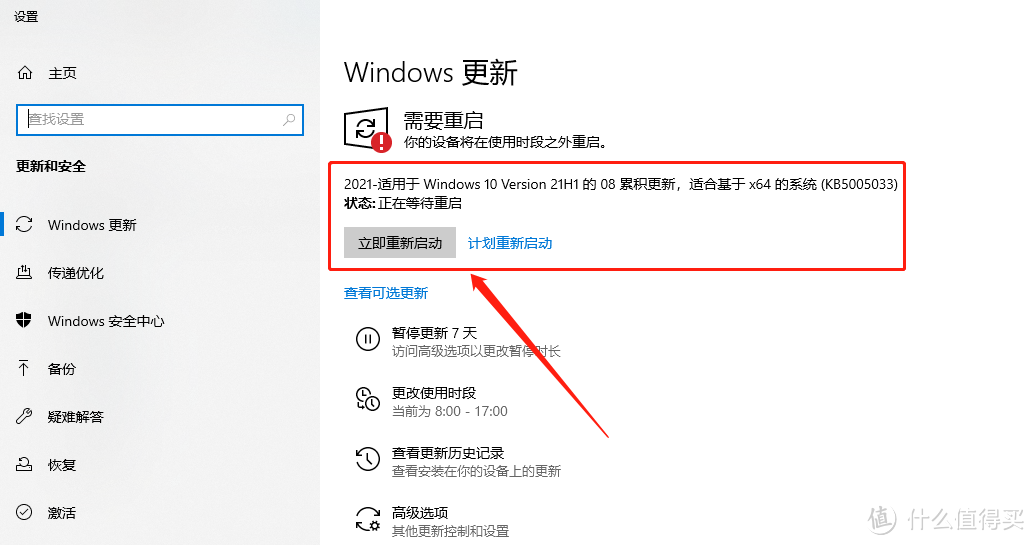
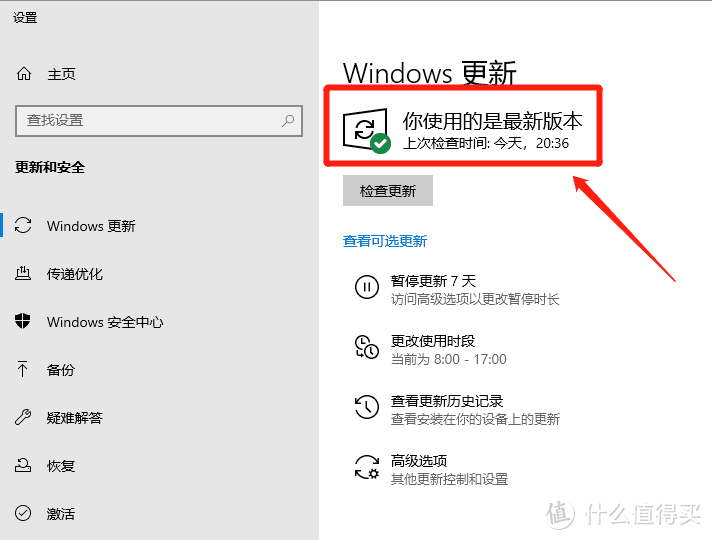
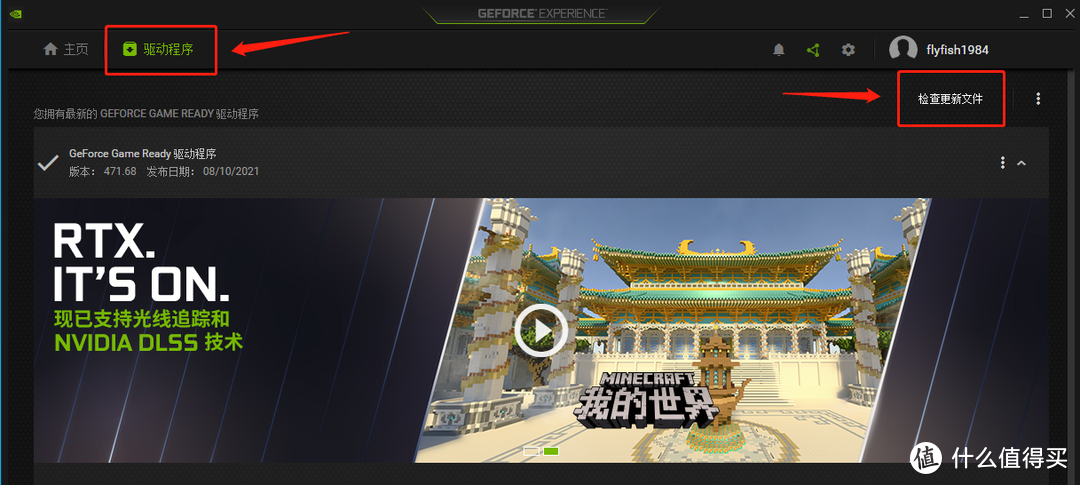
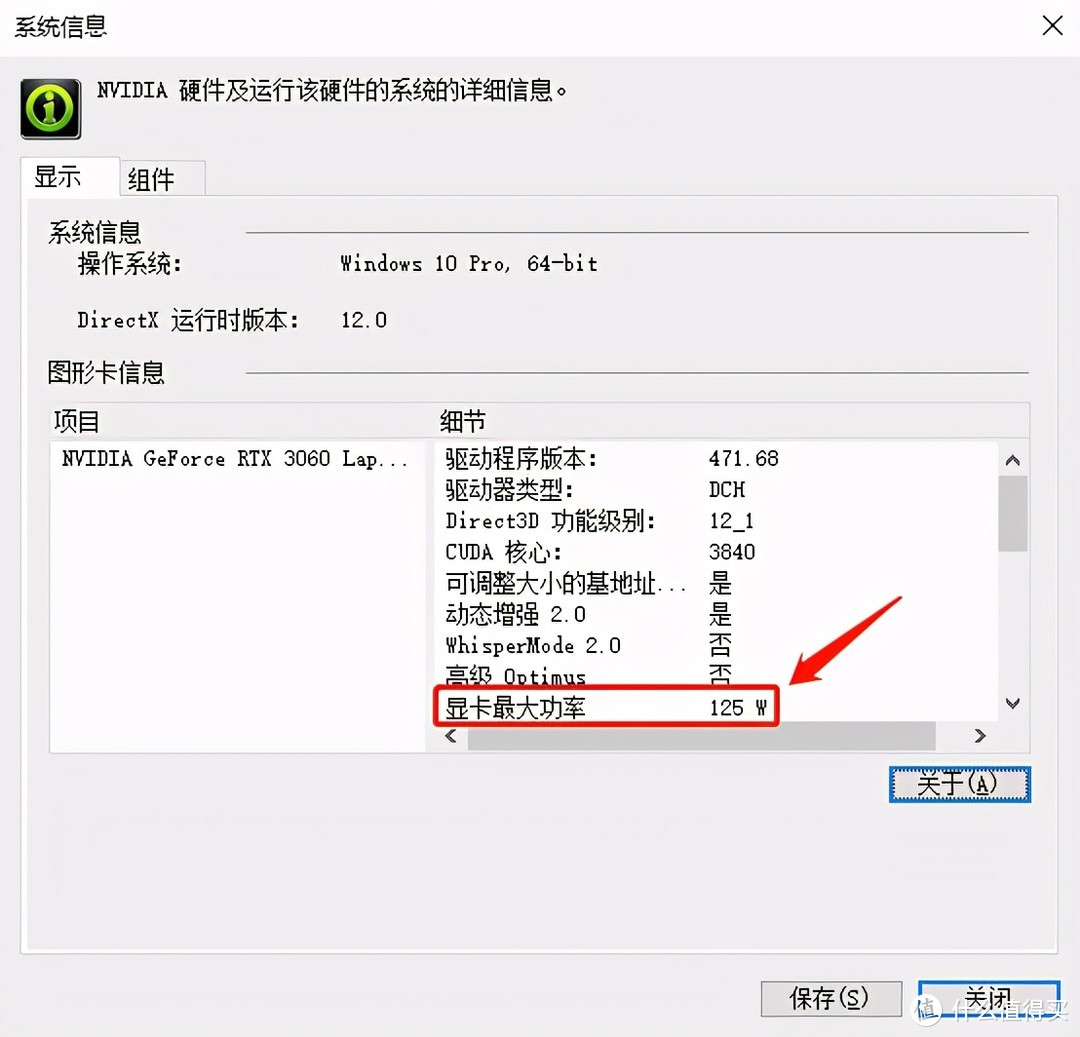

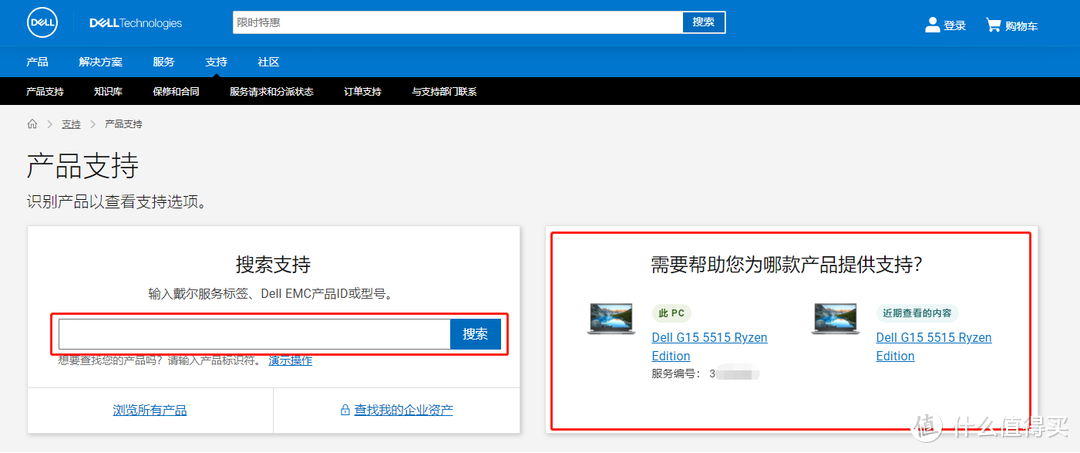
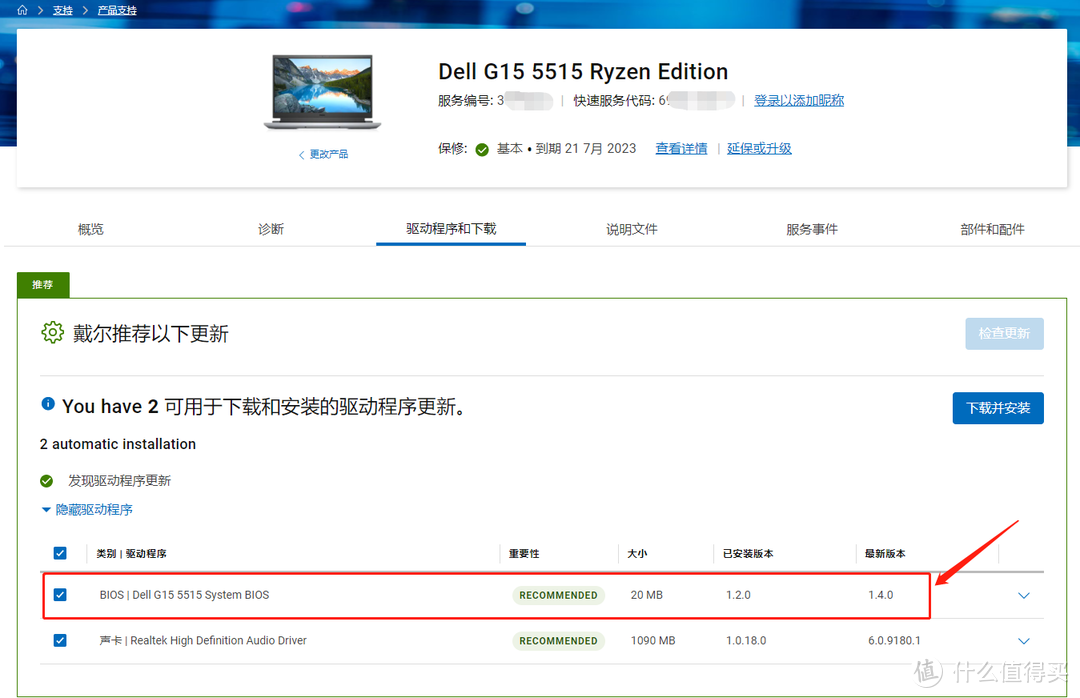
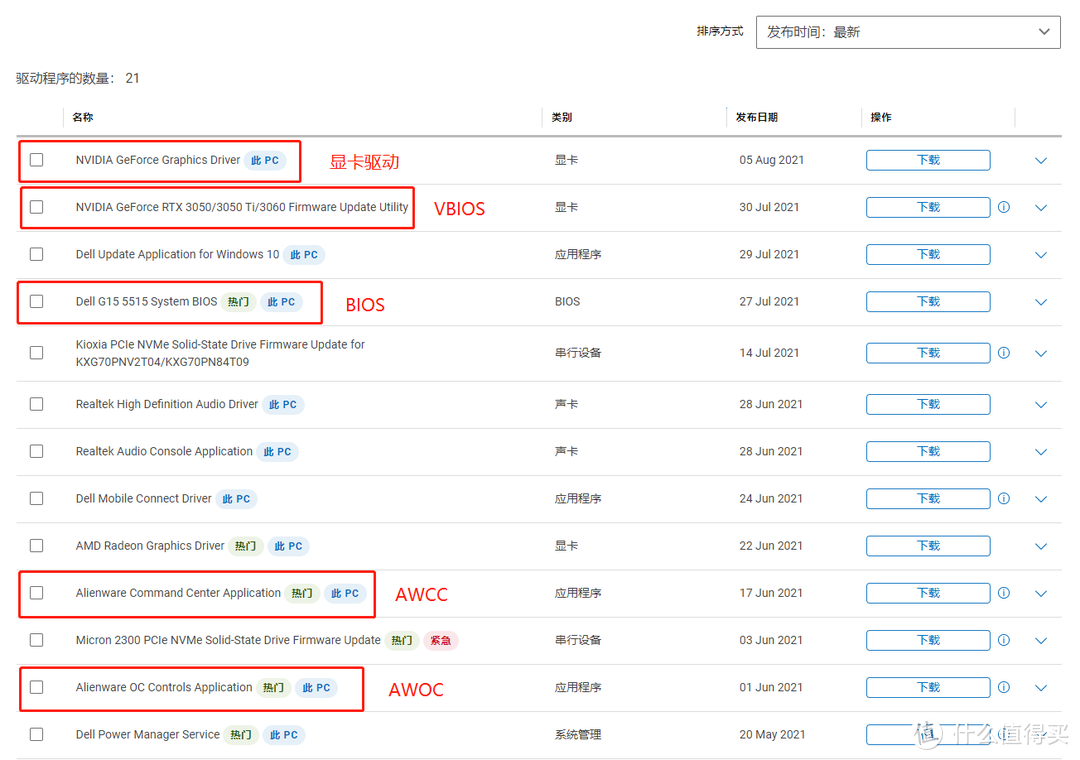
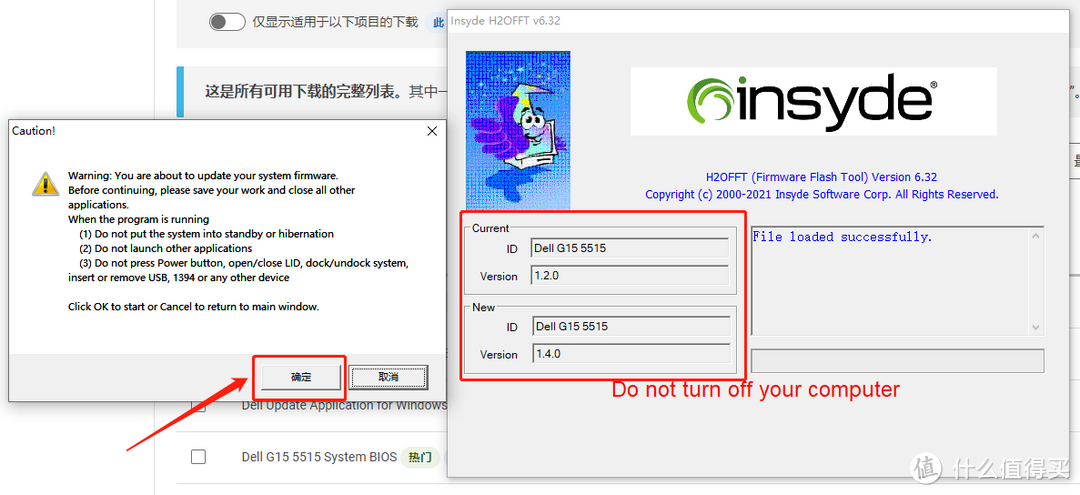
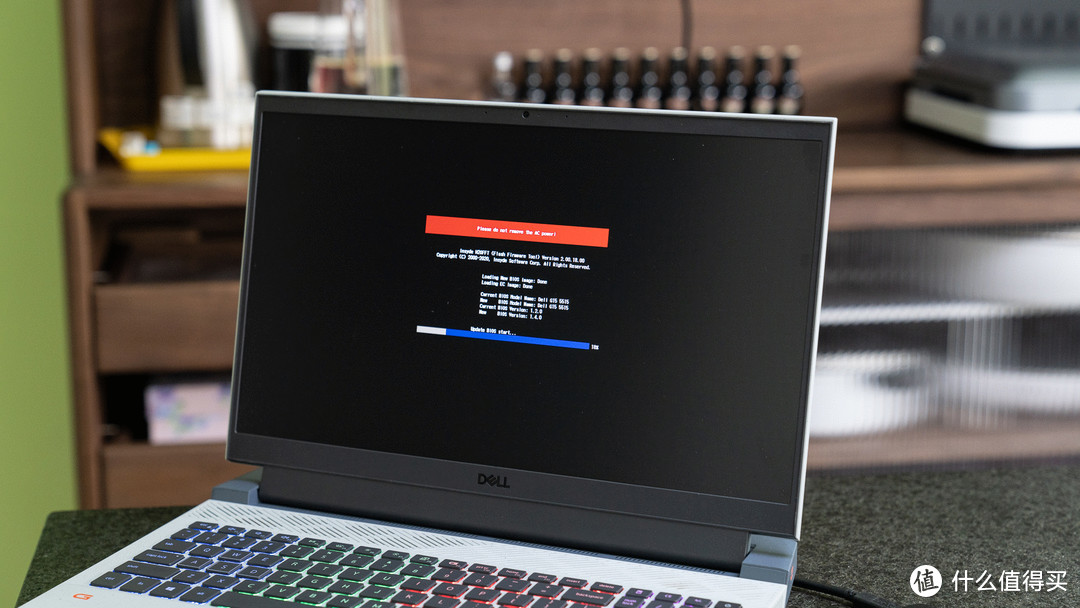
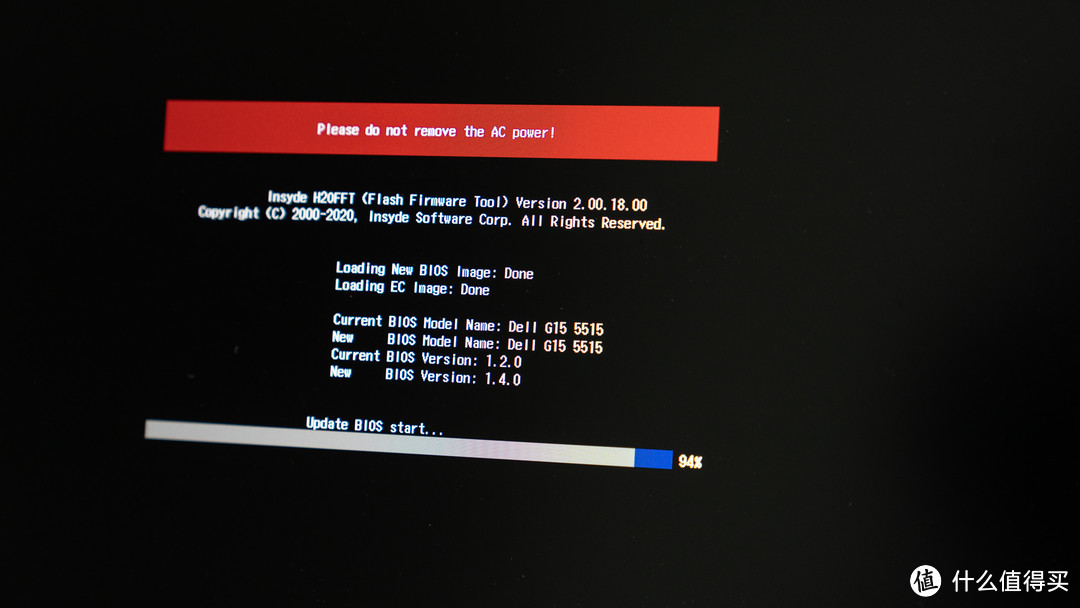
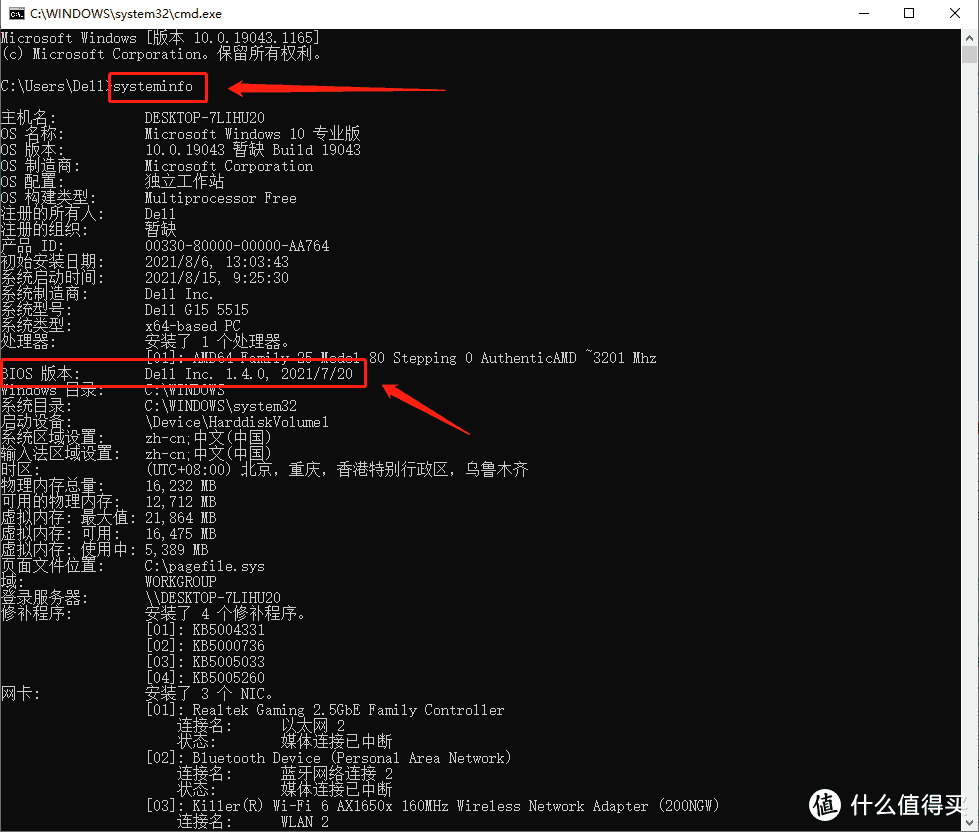
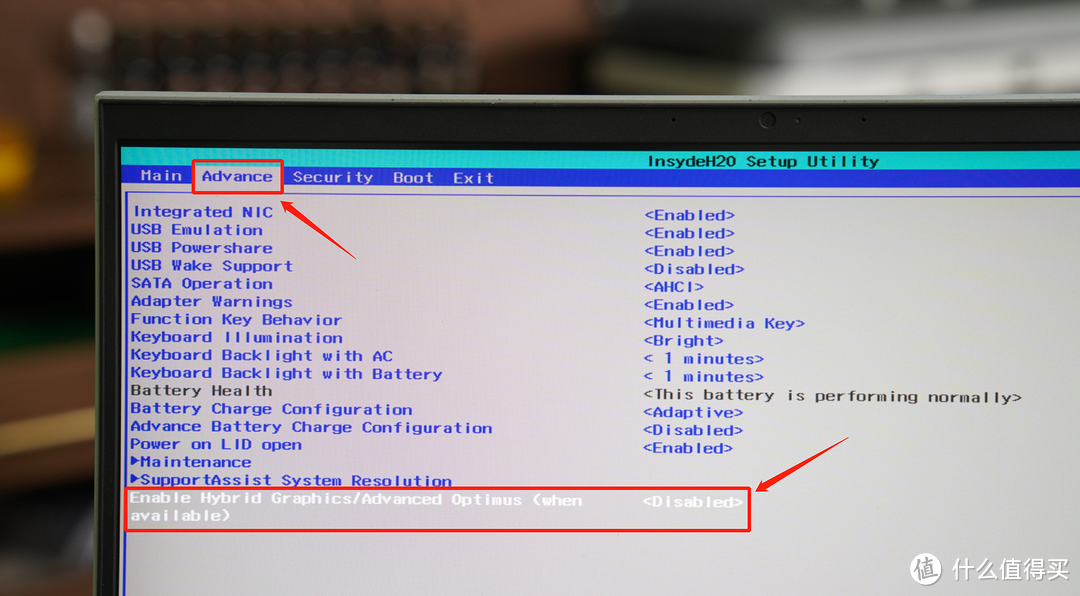
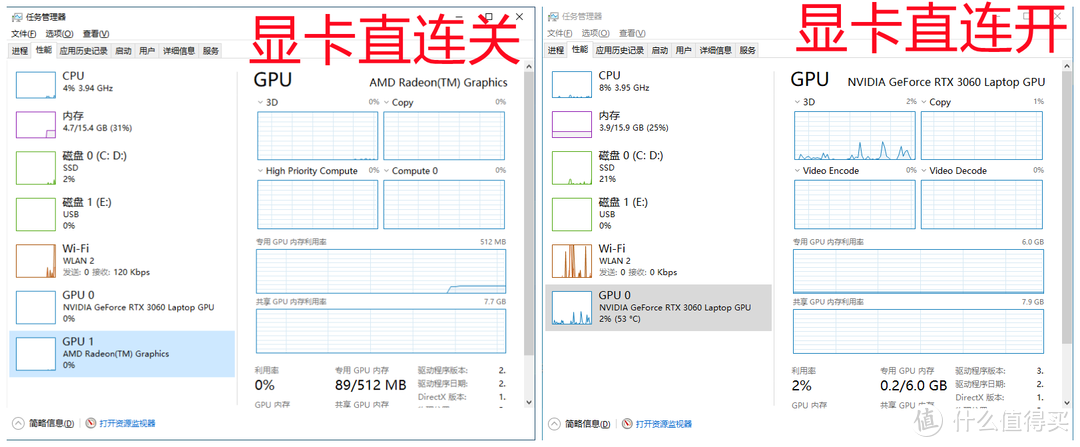
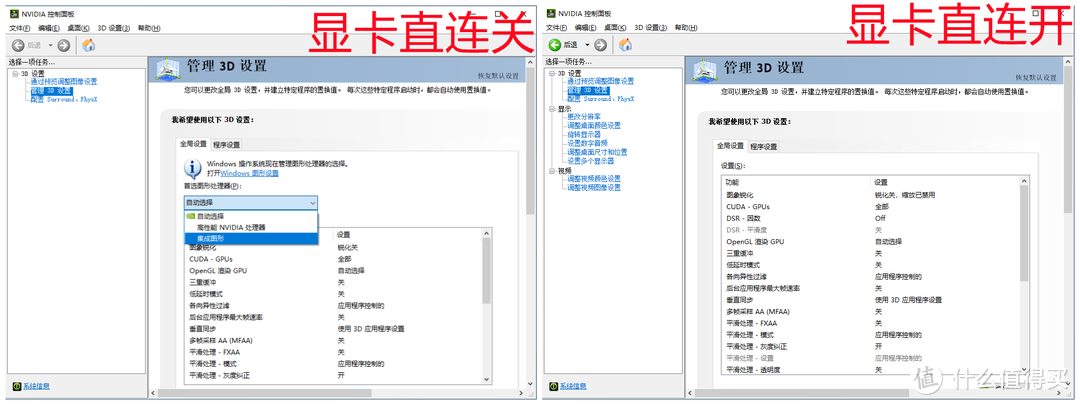
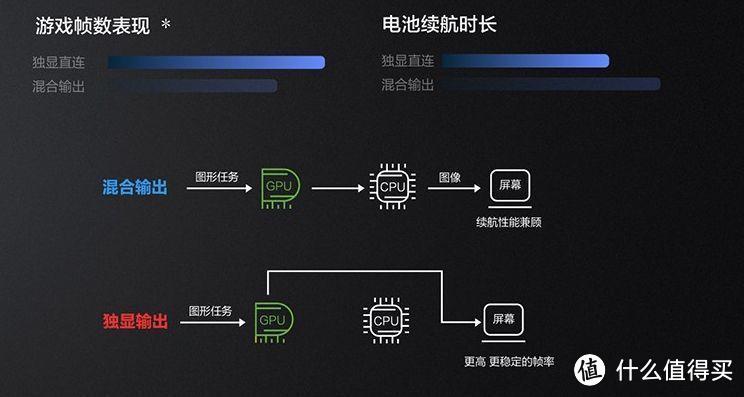
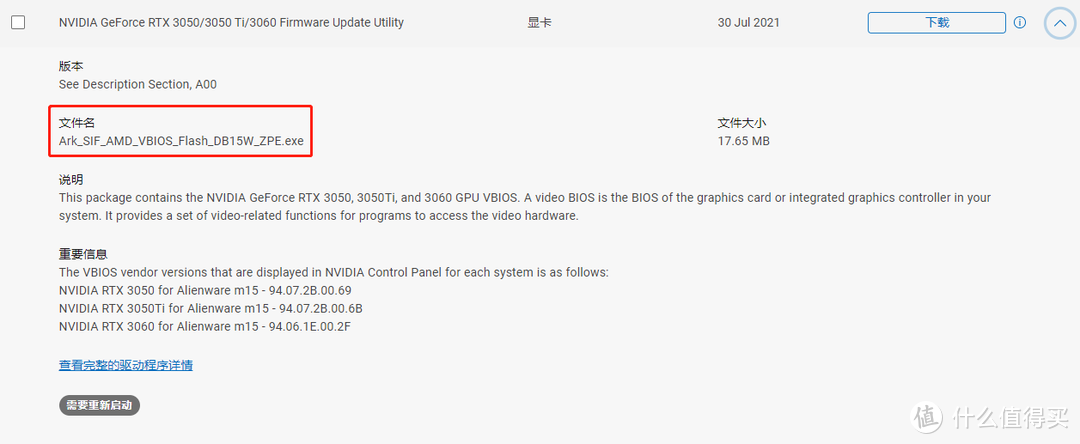
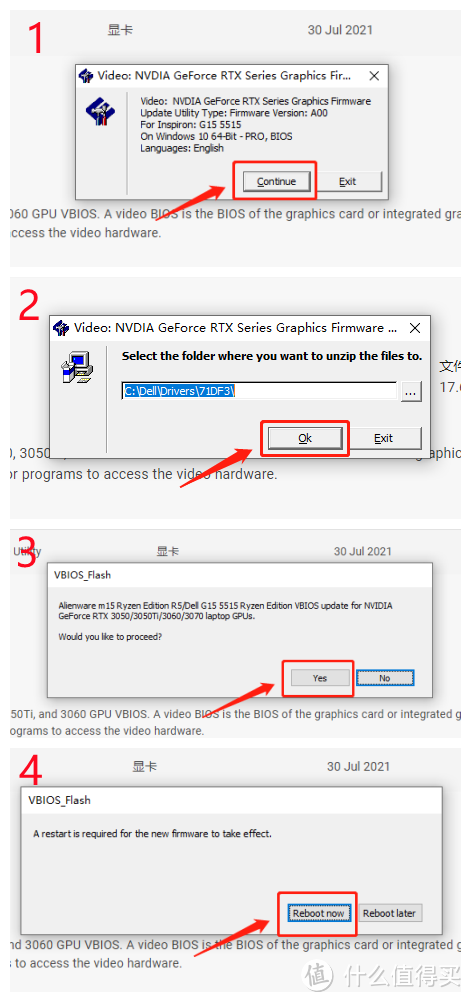

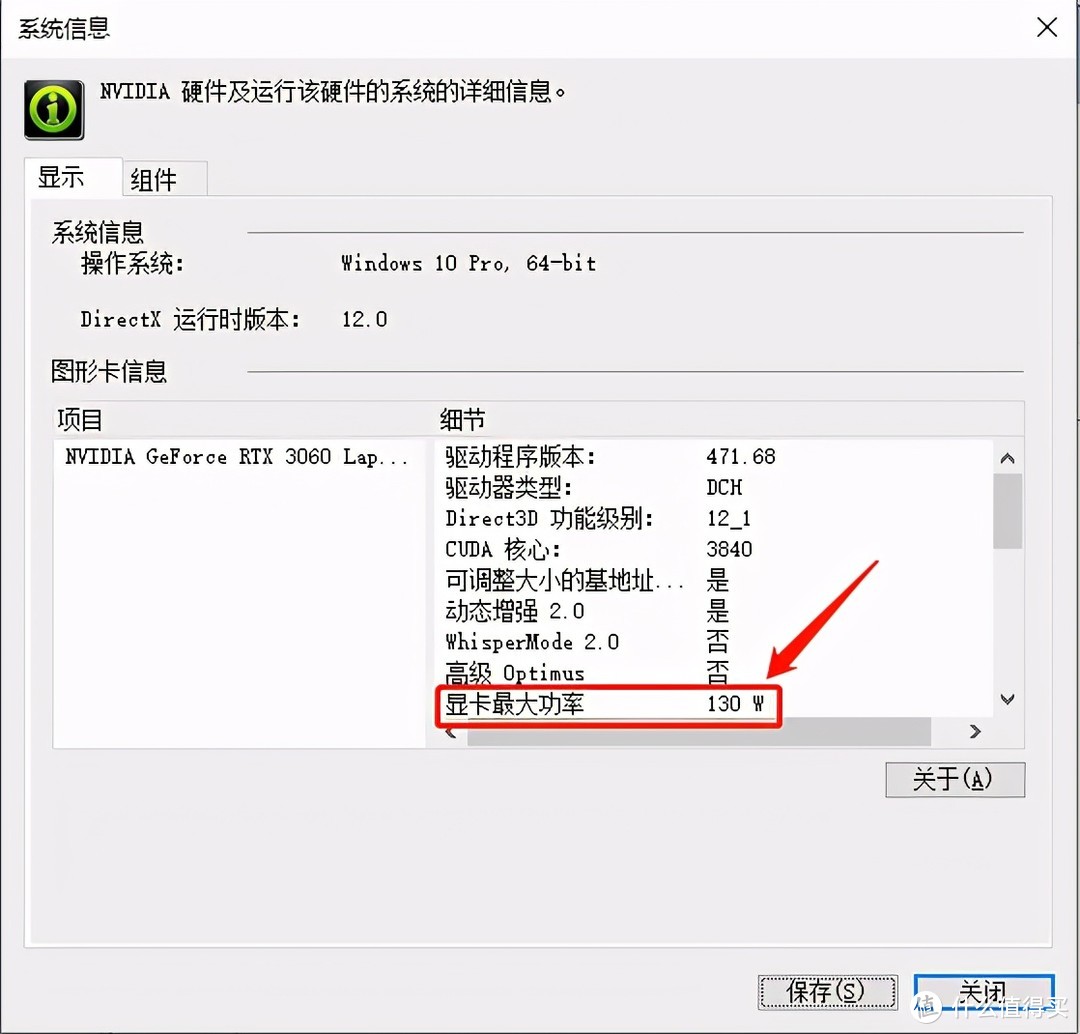
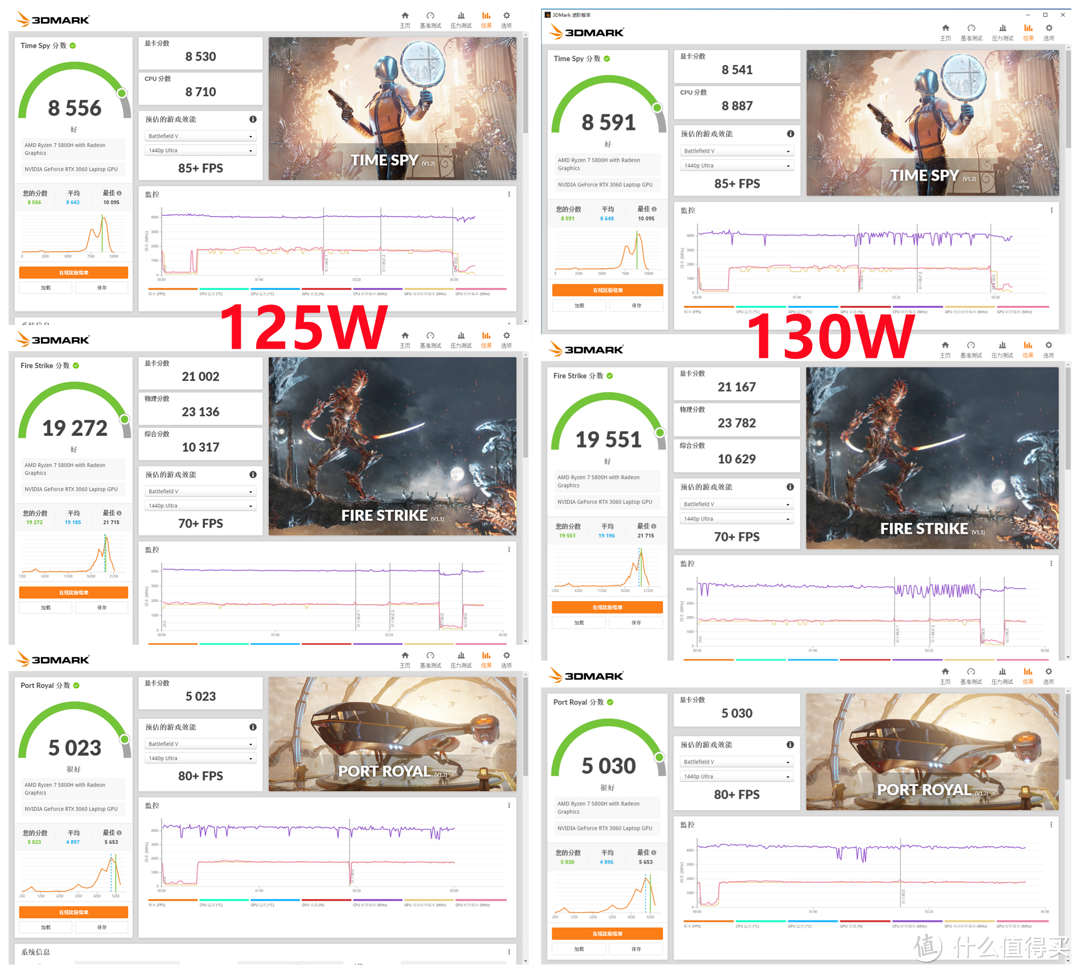
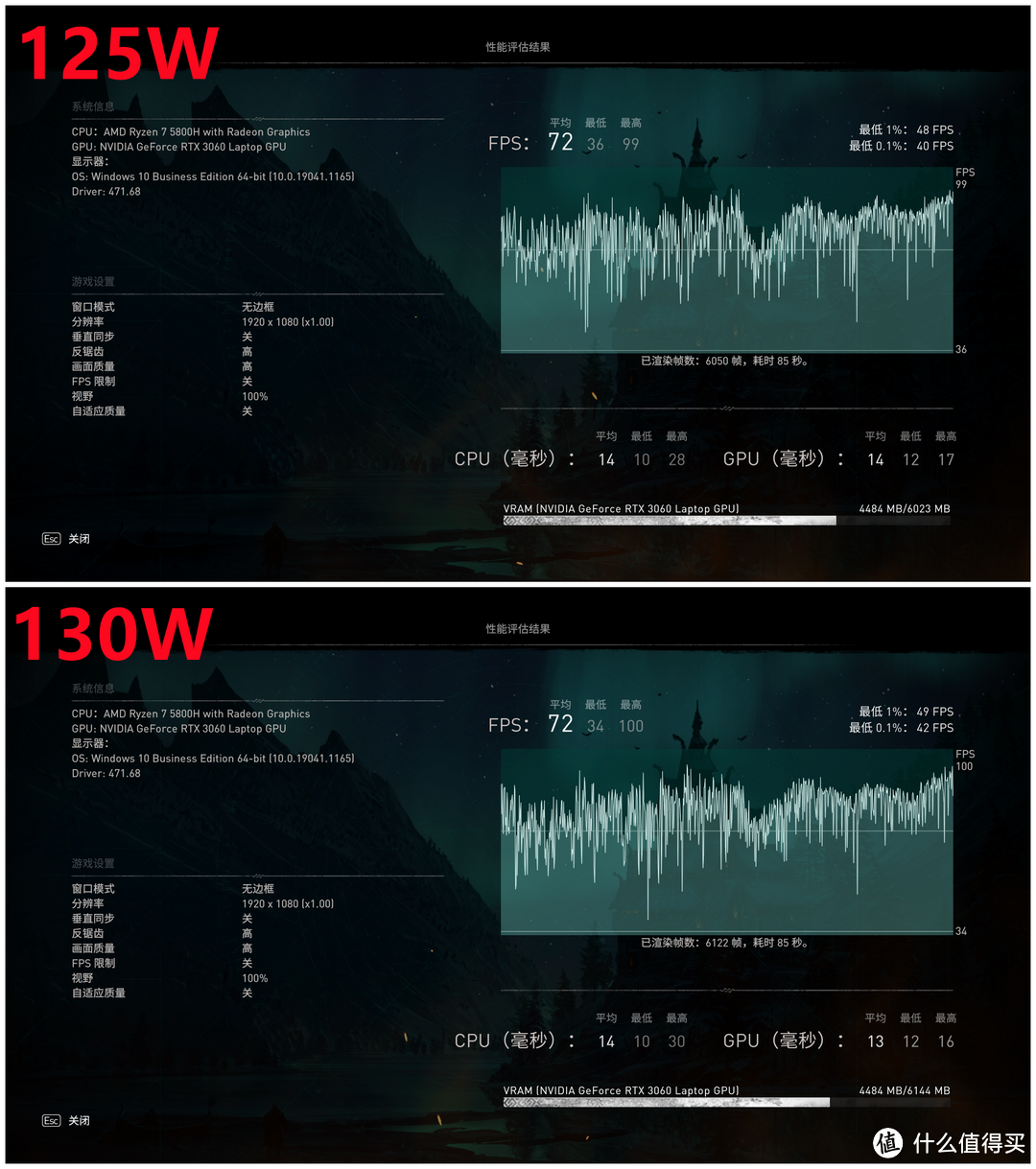
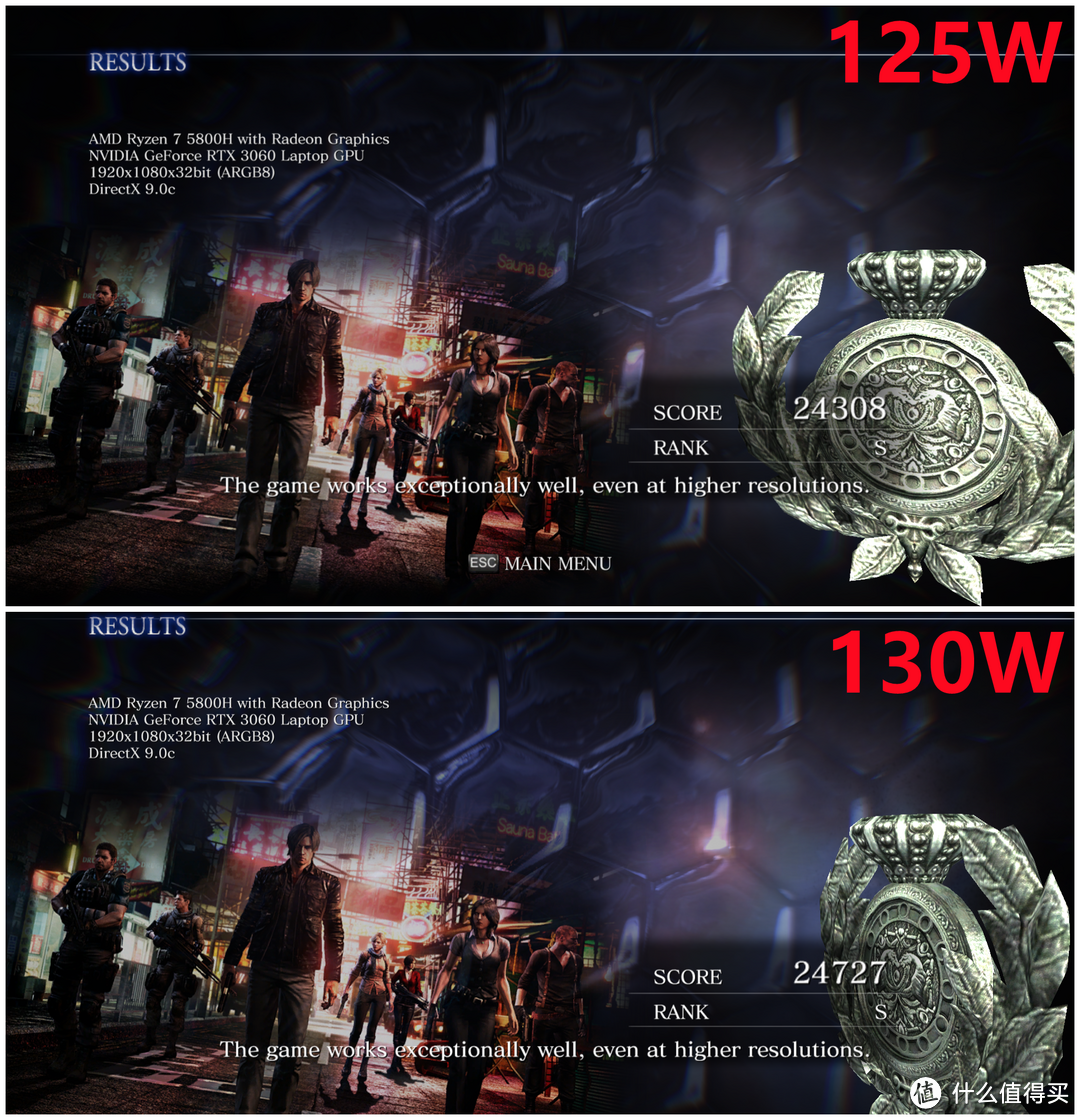

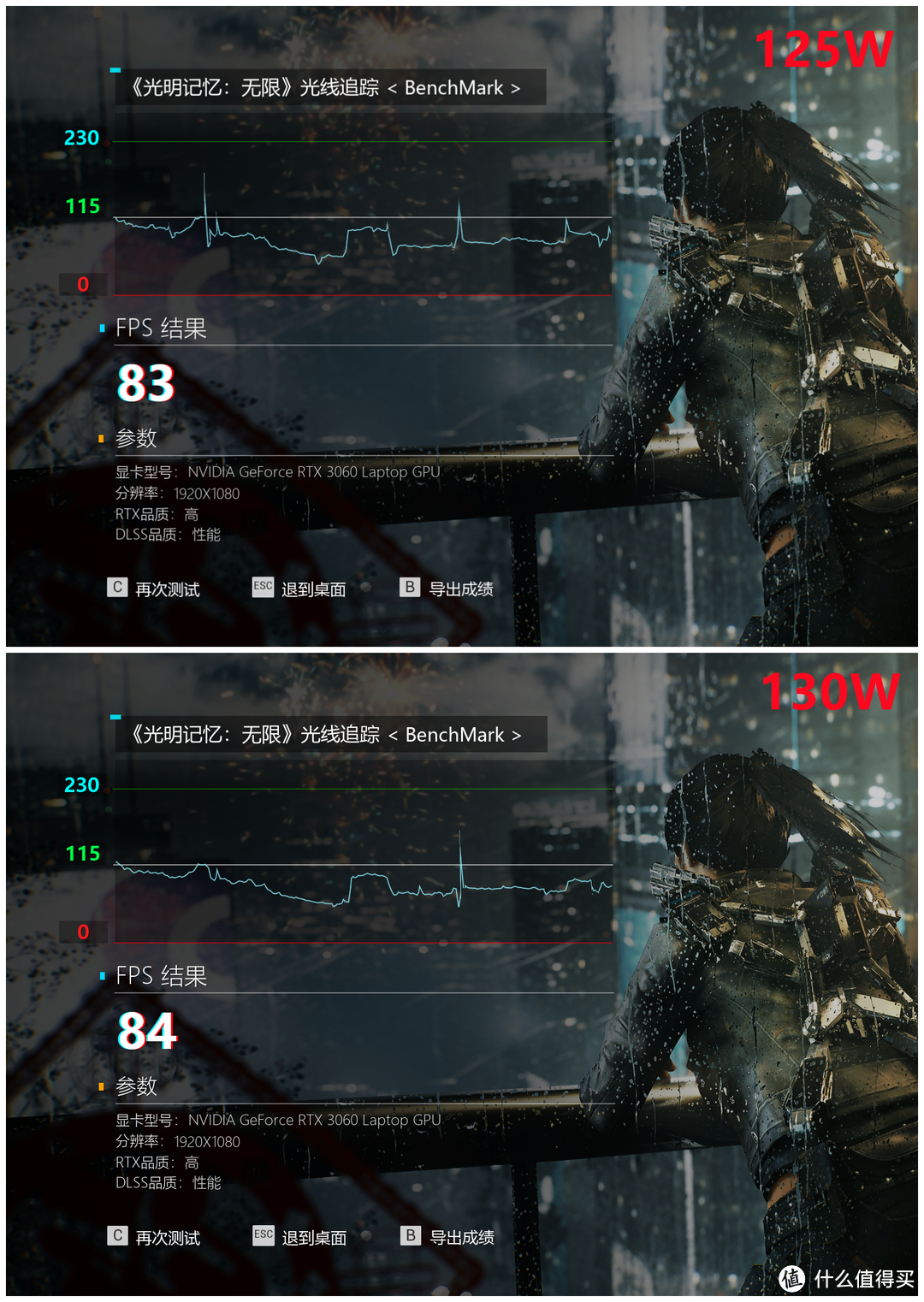


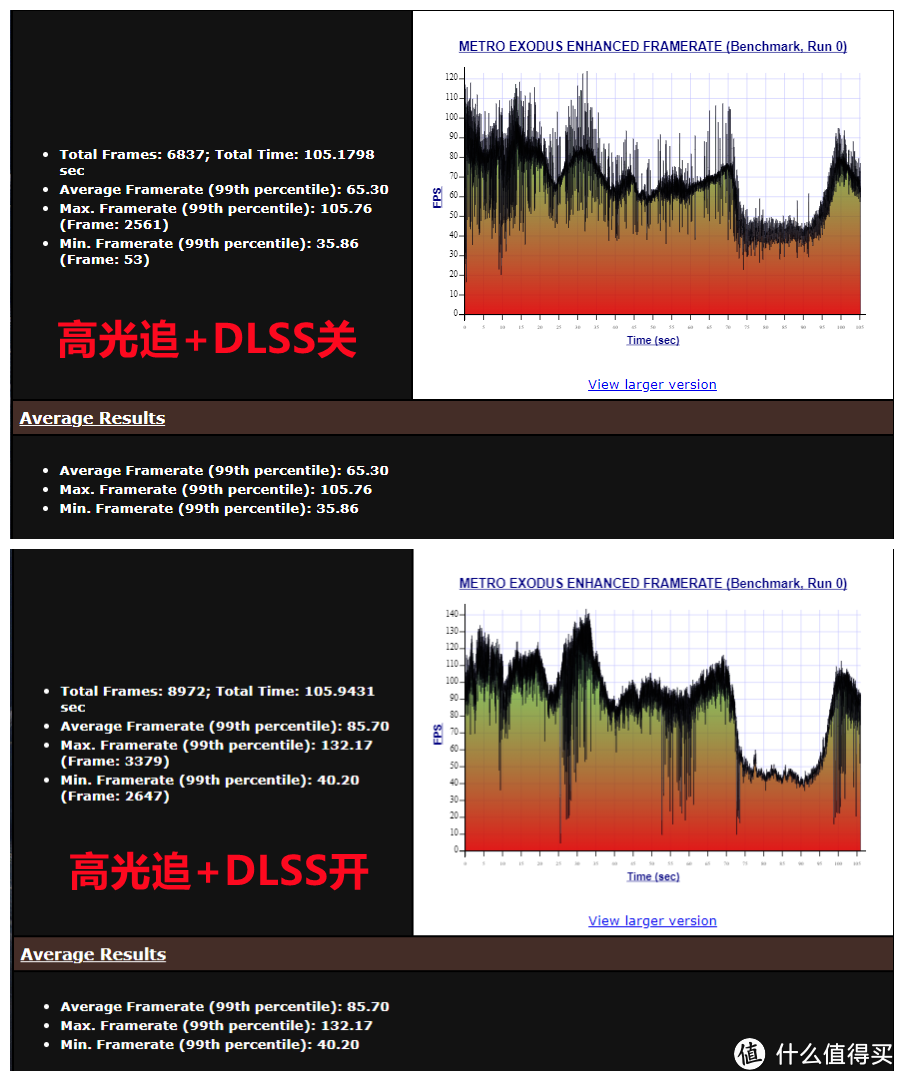
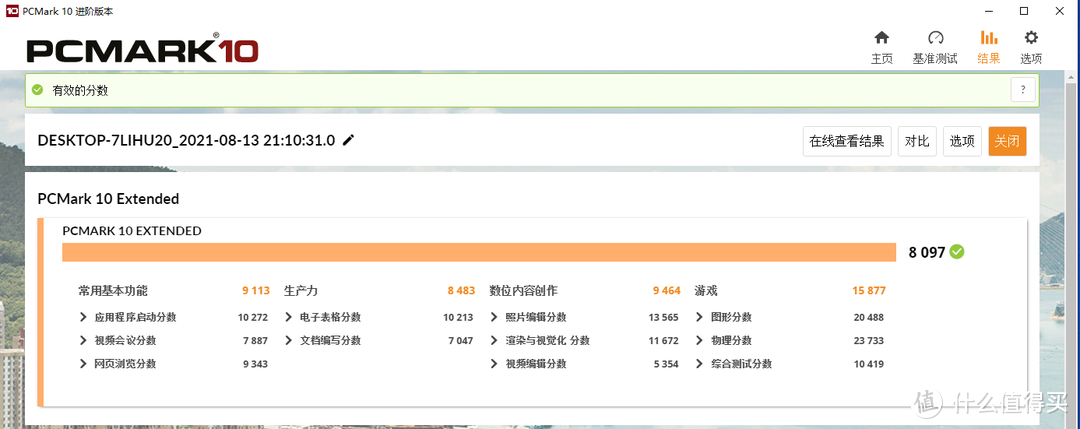
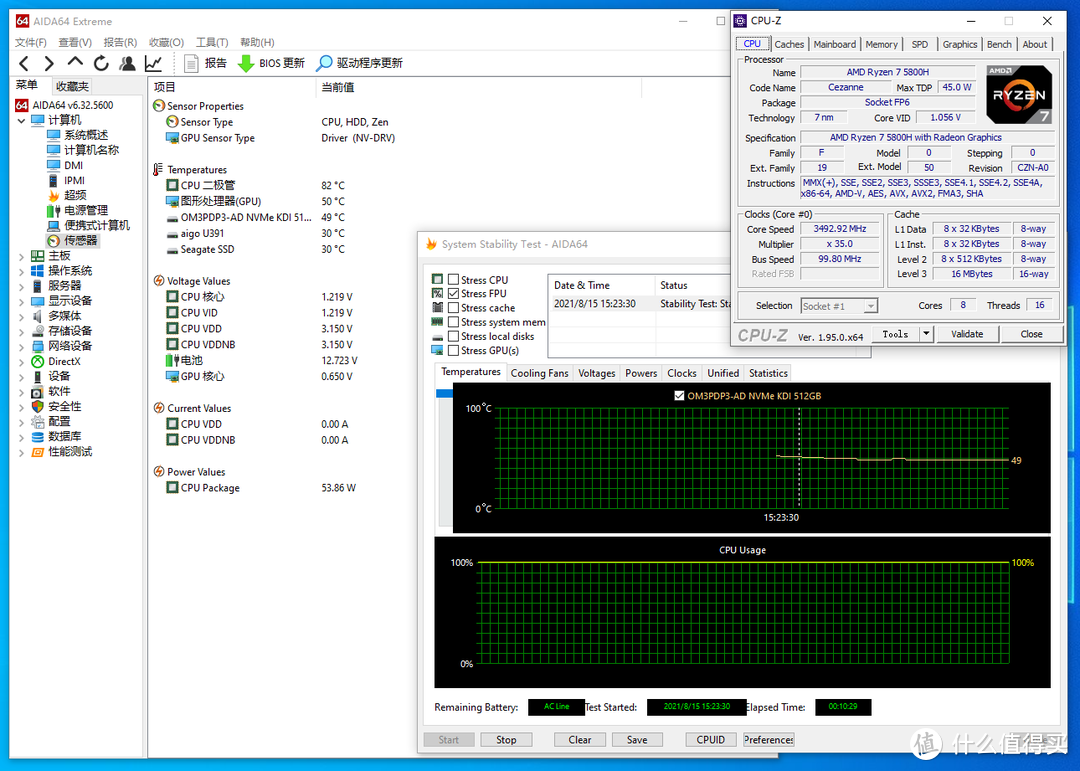
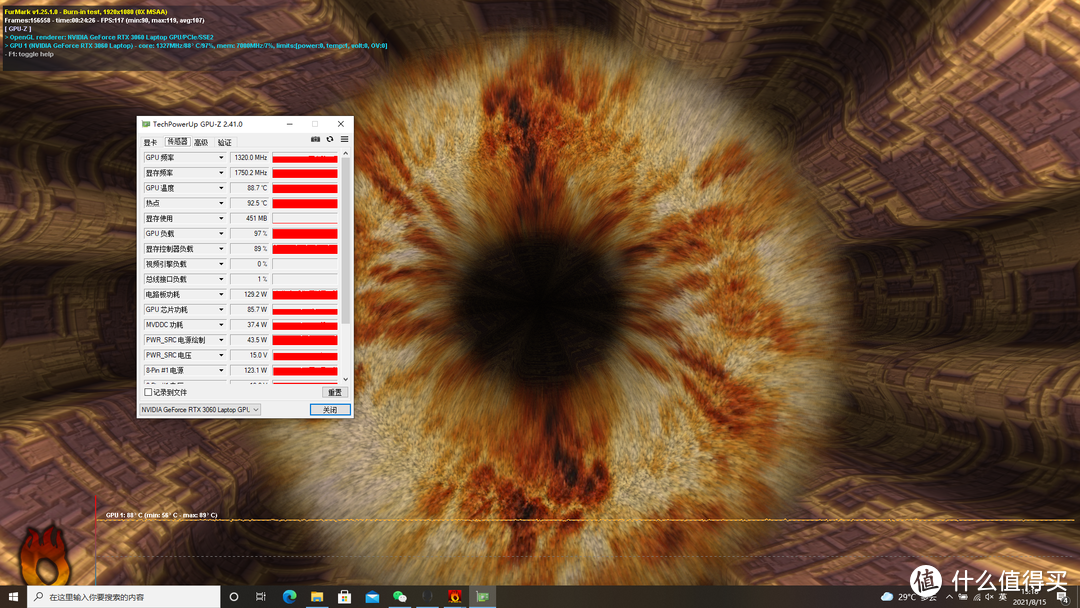
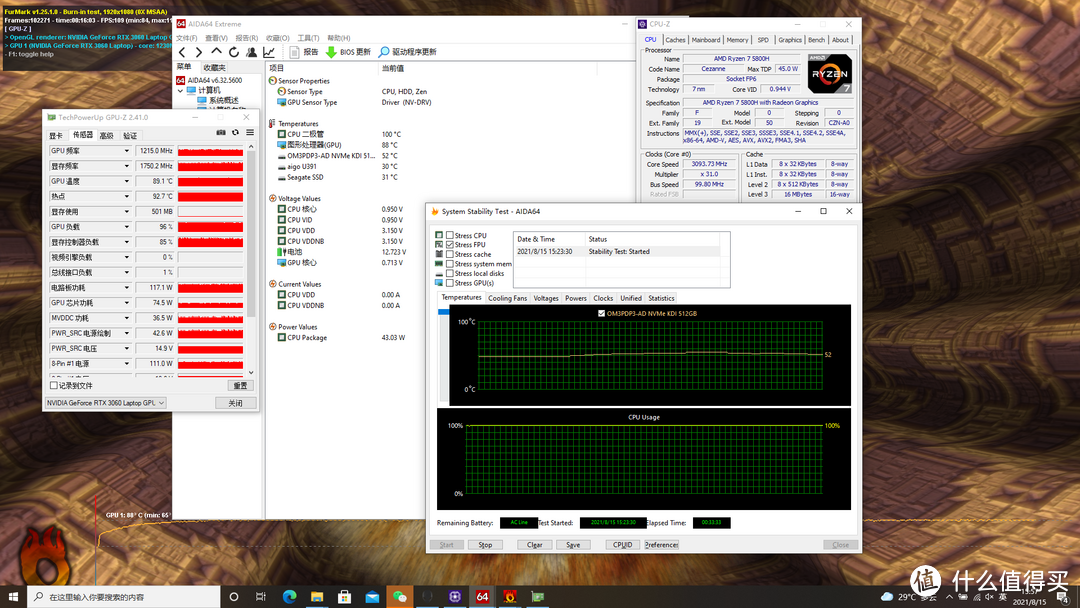
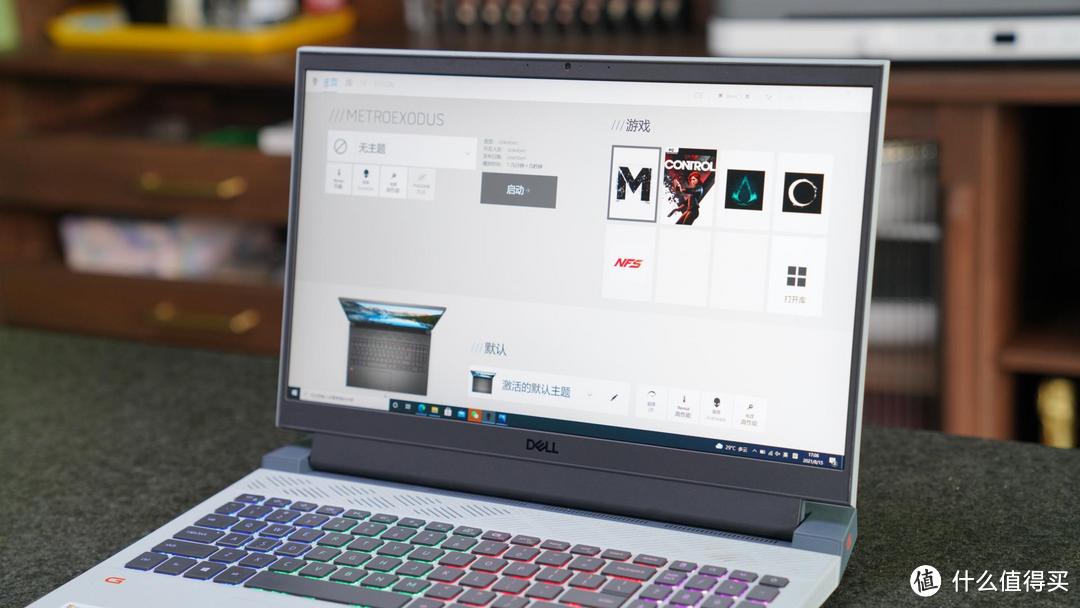


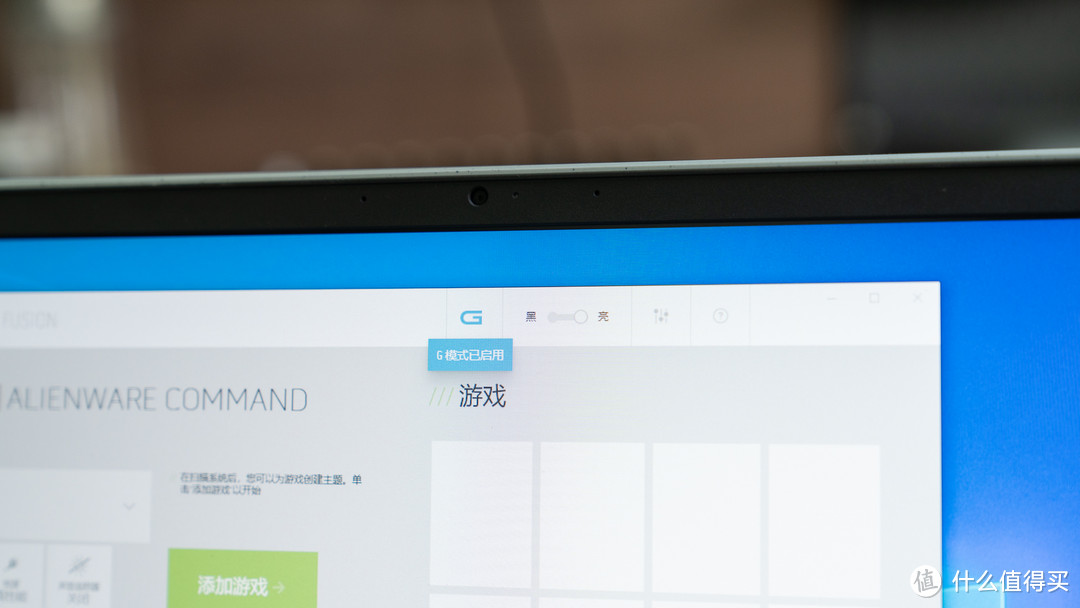
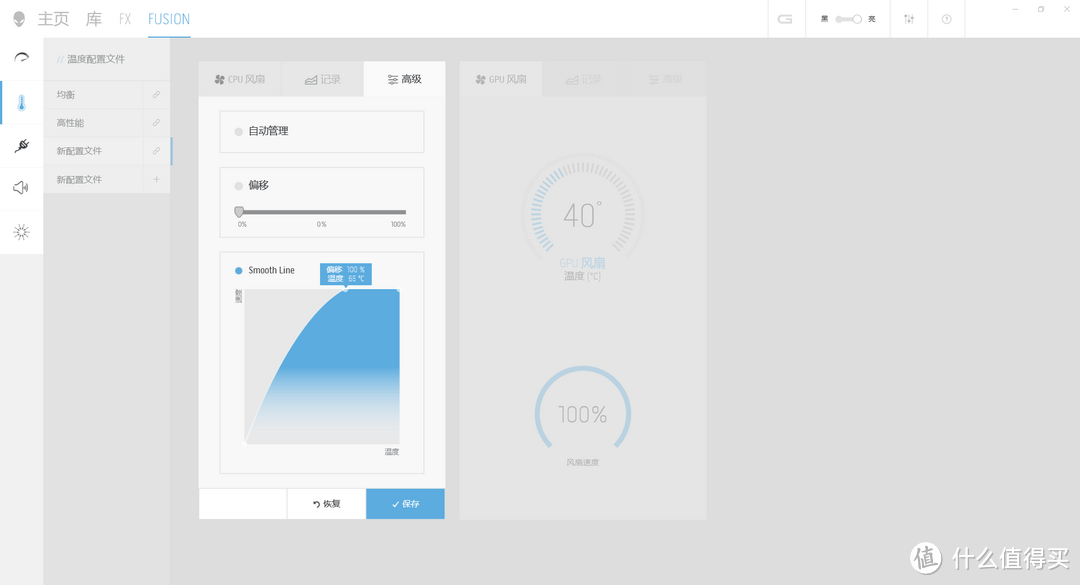




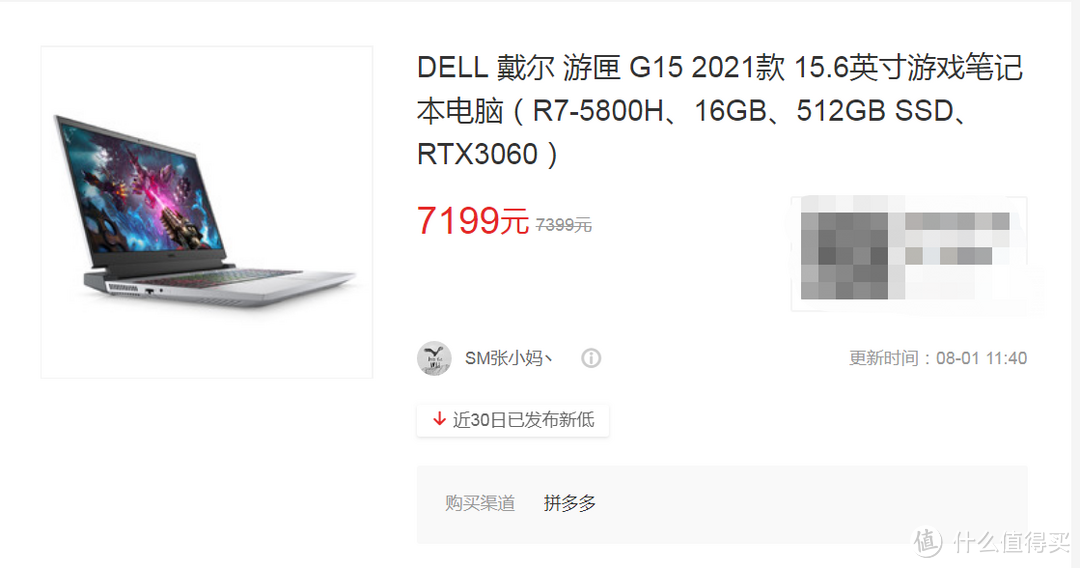

























































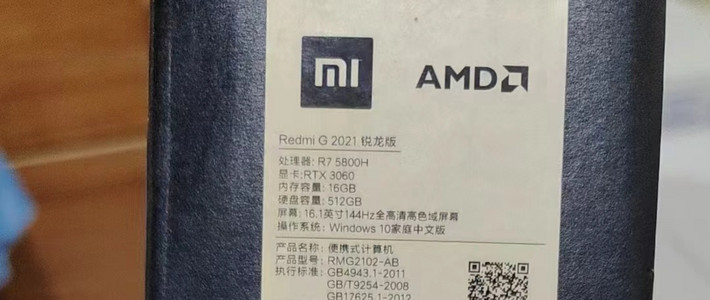







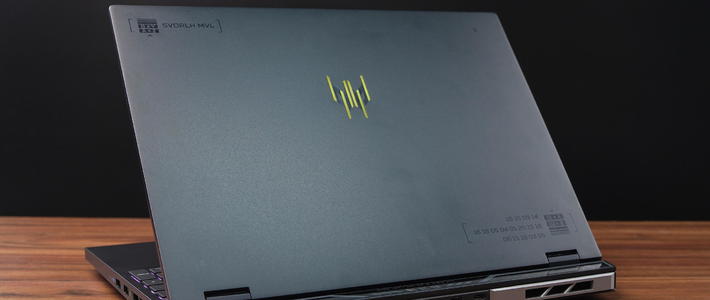




































p_lahm
校验提示文案
小七哎呀
校验提示文案
glb1031
校验提示文案
呆萌的呆呆
校验提示文案
江南俏才子
校验提示文案
玲玲静静买
校验提示文案
爱茹的肉头
校验提示文案
iYoo
校验提示文案
三三大
校验提示文案
梁层大别墅
校验提示文案
yfmtc
校验提示文案
GoldsteinHan
校验提示文案
千百度-灯火阑珊处
校验提示文案
值友7641807439
校验提示文案
值友2723582371
校验提示文案
我秦始皇打钱
校验提示文案
Everevery
校验提示文案
值友5236451605
校验提示文案
Verdun
校验提示文案
值友6596343594
校验提示文案
libo6710
校验提示文案
值友1143232115
校验提示文案
流云
校验提示文案
醉卧闲云
校验提示文案
平淡的河边人
校验提示文案
值友6596343594
校验提示文案
龙猫咪
校验提示文案
Policemen
校验提示文案
逝去岁月
校验提示文案
巴伐利亚南大王
校验提示文案
Verdun
校验提示文案
影子微光
校验提示文案
贪玩奶爸ONE
校验提示文案
白云上的鱼
校验提示文案
老房的老房
校验提示文案
怡然自得210
校验提示文案
值友5236451605
校验提示文案
Everevery
校验提示文案
春日野穹
校验提示文案
绿色是健康的
校验提示文案